사장님들 안녕하세요. 오늘은 드디어 스피드고 세팅을 마치고 상품전송을 해보려고 합니다.
상품 업로드 이전에 세팅 방법들은 이전 포스팅들을 참조해주세요.
1. 도매매에서 업로드 원하는 상품들을 한번에 선택해줍니다. 주로 시즌 기획전을 적극 활용하면 좋은 것 같아요.
상품들 네모 체크란에 선택해준 다음에 하단에 마이박스담기를 클릭해줍니다.


2. 그리고 상단에 스피드고전송기에 커서를 두면 스피드고전송기 바로 위에 'S스피드고전송기2.0'가 나타나는데요.
거기를 클릭해줍니다. 마이박스에 담고 어떻게 확인하지 하면서 헤매던 부분이에요. S스피드고전송기2.0이 무심결에 지나치기 쉬운 위치에 버튼이 있는거 같아요.


3. 그러면 스피드고전송기 화면이 따로 뜹니다. 여기서 마이박스로 들어가서 담아둔 상품들을 확인 할 수 있어요.

4. 상품들을 종류별로 분류하려면 상품선택후 왼쪽의 #해시태그일괄변경을 클릭해서 해시태그를 부여하면 검색해서 종류별 관리하기 편해요.

5. 업로드 이전에 상품 제목과 상세페이지를 스피드고전송기를 통해 수정할수도 있답니다. 보면 상품명은 화면에서 바로 수정 가능하고 상품편집란에 상세페이지편집을 클릭하면 상세페이지도 수정이 가능해요.
수정을 마치고 선택수정저장하면 편집이력에 내가 수정한 것들은 X에서 O로 바껴있답니다.


6. 수정이 완료 되었으면, 상품을 선택하고 스피드고전송을 클릭합니다.

7. 그러면 아래와 같이 전송정보가 나오는데요. 전송할 판매 플랫폼을 체크해준 다음, 아이디와 템블릿을 선택하고, 아래쪽으로 내려 상품정보도 원하는 방식대로 기입하여 판매가요율등을 설정 해주고 스피드고전송 버튼을 클릭해줍니다.
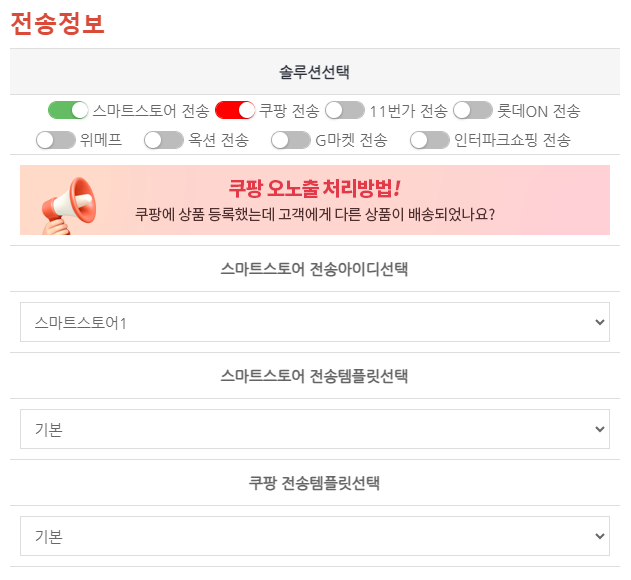
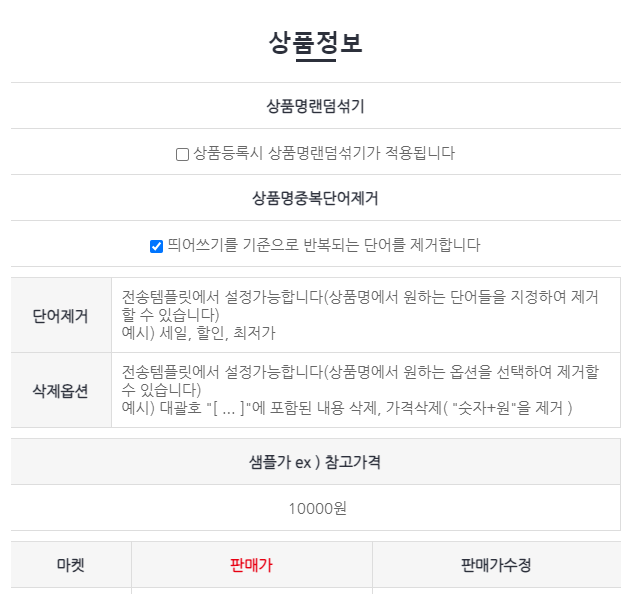
8. 그러면 아래와 같이 전송 완료되었다는 화면이 보이고 전송리스트를 확인할수있어요.

9. 스마트스토어, 기타 판매플랫폼들에 가서 전송이 잘되었나 확인하고 추가로 수정할 부분이 있다면 수정해줍니다.
이렇게 스피드고2.0 사용방법을 숙지하고 실행해봤습니다.
처음에는 할수있을까 막막했는데 막상 해보니깐 쉬운 작업에 상품 업로드 시간을 확실히 많이 줄여주네요.
신기술들을 계속 익혀둬야겠습니다.
다들 성공하시길 바랍니다!

'쁘다몰 스마트스토어 Smart store' 카테고리의 다른 글
| 도매매 대량 업로더 스피드고 2.0 사용 방법 2. 템플릿 등록 방법 (0) | 2023.08.29 |
|---|---|
| 도매매 대량 업로더 스피드고 2.0 사용 방법 1. 마켓계정관리 - 스마트스토어 연동 (0) | 2023.08.25 |
| 네이버 쇼핑 검색 광고 설정 방법 (0) | 2023.06.15 |
| 네이버 사이트 검색 광고 파워링크 설정 방법 (0) | 2023.06.14 |
| 네이버 광고 종류 SA, DA (0) | 2023.06.14 |



